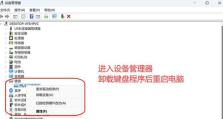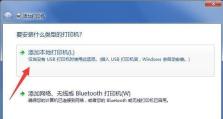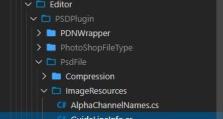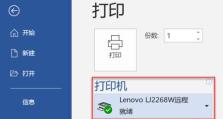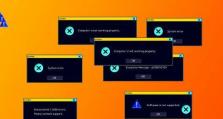无线网络的安装教程电脑版(一步步教你如何在电脑上安装无线网络)
随着无线网络的普及,越来越多的人选择在家中安装无线网络。本文将为大家提供一份详细的教程,指导您如何在电脑上安装无线网络。只要按照以下步骤进行操作,即可轻松实现无线上网的便利。
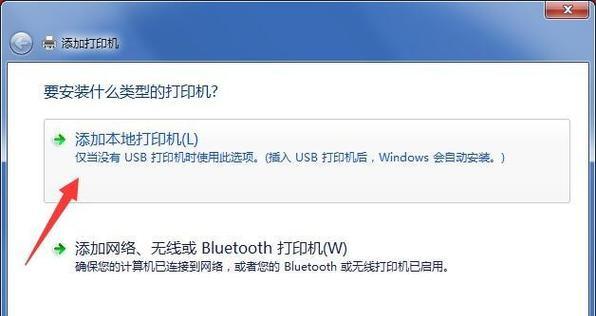
检查设备和信号
1.确保你的电脑已连接电源,并开机运行正常。
2.检查你的无线网卡是否安装在电脑中,并已启用。

3.打开电脑桌面右下角的网络连接图标,观察是否有无线信号显示。
查找并连接无线网络
1.点击网络连接图标,在弹出的菜单中选择“查看可用的无线网络”。
2.在弹出的无线网络列表中,找到你要连接的网络名称。

3.双击该网络名称,弹出输入密码的对话框。
4.输入正确的密码后,点击“连接”按钮,等待连接成功。
设置无线网络属性
1.连接成功后,右键点击网络连接图标,选择“打开网络和共享中心”。
2.在打开的窗口中,点击左侧的“更改适配器设置”。
3.右键点击已连接的无线网络,选择“属性”。
4.在弹出的对话框中,选择“Internet协议版本4(TCP/IPv4)”,点击“属性”按钮。
5.在下一个对话框中,选择“自动获得IP地址”和“自动获得DNS服务器地址”,点击“确定”按钮。
测试无线网络连接
1.打开你常用的浏览器,输入任意网址,检查是否能正常访问。
2.尝试打开一些其他网络应用程序,如聊天软件或在线视频播放器,确保网络连接畅通。
配置无线网络更多选项
1.若要修改无线网络名称和密码,可以在路由器的设置页面进行操作。
2.输入默认网关的IP地址到浏览器地址栏中,按下回车键进入路由器设置界面。
3.在路由器设置界面中,找到无线网络选项,可以修改网络名称和密码等信息。
4.修改完成后,记得点击保存并应用设置。
优化无线网络信号
1.尽量将无线路由器放置在离电脑较近、无遮挡物的位置。
2.避免将路由器放置在电视机、微波炉等可能干扰信号的设备旁边。
3.尝试调整路由器的天线方向,以获得更好的信号覆盖范围。
保护无线网络安全
1.在路由器设置中,修改默认的管理员用户名和密码,提高安全性。
2.启用路由器的加密功能,选择较强的加密方式,并设置密码。
3.定期更改无线网络的密码,防止被他人破解。
解决无线网络问题
1.若无法连接无线网络,可以尝试重新启动电脑和路由器。
2.检查无线网络是否已被关闭或禁用,进行相应的设置调整。
3.如果问题仍然存在,可以尝试重置路由器到出厂设置,然后重新配置。
扩展无线网络覆盖范围
1.如果你的家庭或办公室有较大的面积,无法覆盖到所有区域,可以考虑使用无线信号放大器。
2.购买一个适用于你的路由器型号的无线信号放大器,并按照说明进行设置。
限制无线网络访问权限
1.在路由器设置中,可以设置访问控制列表(ACL),限制特定设备或用户访问无线网络。
2.输入需要限制的设备MAC地址,并设置相应的访问权限。
无线网络共享
1.如果你的电脑有有线网络连接,可以使用它来共享无线网络给其他设备。
2.在电脑的网络设置中,启用“共享此连接”选项,即可将有线网络转换为无线网络。
无线网络升级
1.当你的路由器无法满足你的需求时,可以考虑升级到更高性能的设备。
2.根据自己的需求选择一款适用的路由器,并按照说明进行配置。
无线网络的注意事项
1.无线网络会受到信号干扰和距离限制,如果信号不稳定,可以尝试调整路由器位置或增加信号放大器。
2.长时间使用无线网络可能会对健康产生影响,尽量减少接触的时间。
无线网络维护与故障排除
1.定期检查无线网络设备的固件更新,保持系统的安全性和稳定性。
2.遇到无法解决的问题,可以联系网络服务提供商或无线网络设备厂商进行故障排除。
通过本文提供的教程,我们可以轻松地在电脑上安装无线网络,并进行相应的设置和优化。只要按照步骤进行操作,并注意一些注意事项,我们就能够享受到无线上网的便利。同时,我们也要重视无线网络的安全性,保护个人信息的安全。希望本文对您有所帮助,祝您顺利安装无线网络!